「また今日も6時間ぶっ通しでコーディングしてしまった…」
こんな経験、ありませんか?実は開発者の94.3%が何らかの身体的不調を抱えており、83%がバーンアウトを経験しているという衝撃的なデータがあります。
僕も気づいたら12時間近くVSCodeと睨めっこしていて、目がショボショボ、肩はガチガチ…という状態がしょっちゅうでした。
そんな時に発見したのが「Time Keeper」というVSCode拡張機能。「強制的に休憩を取らせる」って聞いて、「そんなの本当にできるの?」って思ったんですが、実際に使ってみたら…
想像以上に効果的でした。
この記事では、Time Keeperを実際に1ヶ月使ってみた感想と、なぜこれが他のタイマーツールとは明確に違うのかを詳しくお伝えします。
Time Keeperって何?なぜ「強制」なの?
Time Keeperは、VSCode専用のポモドーロタイマー拡張機能です。でも、普通のタイマーアプリとは決定的に違う点があります。
休憩時間になったら、VSCodeのエディターが完全にロックされるんです。
つまり、「あと5分だけ…」とか「キリのいいところまで…」って言い訳ができません。物理的にコードが書けなくなります。
他のツールとの決定的な違い
一般的なポモドーロアプリの問題点:
- ✗ タイマーが鳴っても無視できちゃう
- ✗ 「もうちょっとだけ」で結局休憩スキップ
- ✗ VSCodeとは別アプリなので連携が微妙
Time Keeperの特徴的な点:
- ✅ エディターが読み取り専用になる
- ✅ 画面全体に休憩モードのオーバーレイ表示
- ✅ 複数のVSCodeウィンドウ間で同期
- ✅ 緊急時のアンロック機能付き
主要機能を詳しく解説
実際に使っているステータスバーの表示はこんな感じです:
 作業中は「💻 Work: 24:59」、休憩中は「☕ Break: 04:59」と表示される
作業中は「💻 Work: 24:59」、休憩中は「☕ Break: 04:59」と表示される
1. カスタマイズ可能なタイマー設定
デフォルトは作業25分 + 休憩5分のクラシックなポモドーロ設定ですが、自分の作業スタイルに合わせて調整できます。
- 作業時間:1分〜無制限
- 休憩時間:1分〜無制限
- ステータスバーに残り時間をリアルタイム表示
2. 強力なエディターロック機能
休憩時間になると:
- 全てのエディターが読み取り専用に
- タイピング、コピペ、削除などの編集操作をブロック
- 「Editor is locked during break time!」の警告表示
実際に試してみたんですが、本当に何も入力できません。最初は「うわー、マジか」って思いましたが、慣れると「強制的に休めるって最高じゃん」となりました。
3. 美しい休憩画面
ただロックするだけじゃなく、休憩画面も視覚的に工夫されています:
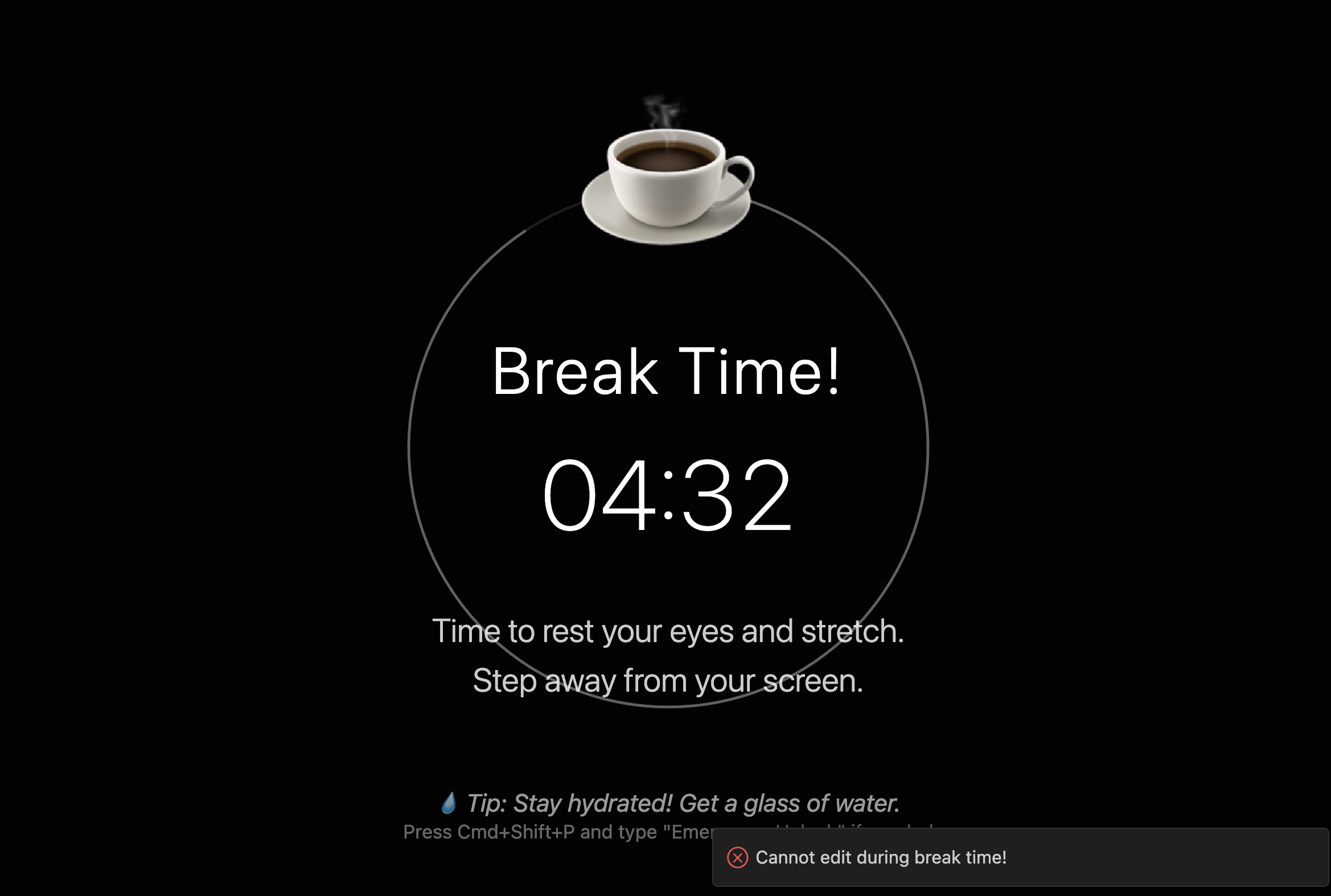 休憩中は半透明のオーバーレイで画面全体を覆い、カウントダウンとTipsを表示
休憩中は半透明のオーバーレイで画面全体を覆い、カウントダウンとTipsを表示
- 半透明のダークオーバーレイ(透明度調整可能)
- カウントダウンタイマー表示
- 健康に関するTips自動表示
- アニメーション付きのリラックス演出
健康Tipsが地味に良くて、「20-20-20ルール(20分おきに20フィート先を20秒見る)」とか、実用的なアドバイスが表示されます。
4. マルチウィンドウ同期
これが特に便利な機能です。複数のVSCodeウィンドウを開いていても、全てのウィンドウが同時に休憩モードになります。
「別のウィンドウで作業続行」みたいな抜け道を完全に封じてくれるので、確実に休憩が取れます。
5. 緊急時のアンロック機能
「本番環境でバグ発生!今すぐ修正しなきゃ!」みたいな緊急事態には、コマンドパレットからTime Keeper: Emergency Unlockで即座に解除できます。
でも、これ使うと警告メッセージが出るので、「本当に緊急事態かな?」って一瞬考えるようになりました。
実際のインストール・設定手順
インストール
- VSCodeの拡張機能タブを開く(Ctrl+Shift+X)
- 「Time Keeper」で検索
- kpab.time-keeperをインストール
- VSCodeをリロード
基本設定
インストール後、ステータスバーに⏰アイコンが表示されます。その隣の⚙️をクリックすると設定メニューが開きます。
推奨設定(僕の場合):
- 作業時間:45分(集中力が続く限界)
- 休憩時間:10分(しっかりリフレッシュ)
- オーバーレイ透明度:0.9(ほぼ見えないレベル)
使い方
- ⏰アイコンをクリックして「Start Timer」
- ステータスバーに「💻 Work: 44:59」のようにカウントダウン表示
- 作業時間終了 → 自動で休憩モードに移行
- 「☕ Break: 09:59」表示 + エディターロック
- 休憩終了 → 自動でロック解除
1ヶ月使ってみた正直な感想
良かった点(想像以上だった部分)
1. 本当に休憩を取るようになった これまで「休憩の大切さは分かってるけど、タイミングが…」って感じでしたが、強制的に止められるので確実に休憩できます。
2. 集中力が格段に向上 「あと○分で休憩」って分かってると、その時間内で集中して作業しようとする心理が働きます。結果的に、だらだらコーディングが激減しました。
3. 目の疲れが明らかに軽減 定期的に画面から目を離すので、以前のような「目がショボショボ」がほとんどなくなりました。
4. 思考の整理ができる 休憩中に「今やってることって本当に正しいアプローチかな?」って考える時間ができて、より良い解決策が思いつくことが増えました。
イマイチだった点(正直な感想)
1. 最初は若干のストレス 慣れるまでは「今いいところなのに!」って思うことがありました。でも、1週間もすれば慣れます。
2. チーム開発での配慮が必要 ペアプロ中に突然休憩モードになると、相手を待たせることになります。事前にチームで共有しておく必要があります。
3. 緊急対応時は邪魔になる可能性 本当の緊急事態では、アンロック操作が一手間になります。とはいえ、そんなシーンは滅多にないですが。
従来の手法との比較
| 項目 | Time Keeper | スマホのタイマー | 他のポモドーロアプリ |
|---|---|---|---|
| 強制力 | ★★★★★ | ★☆☆☆☆ | ★★☆☆☆ |
| VSCode連携 | ★★★★★ | ★☆☆☆☆ | ★★☆☆☆ |
| 使いやすさ | ★★★★☆ | ★★★★★ | ★★★☆☆ |
| カスタマイズ性 | ★★★★☆ | ★★☆☆☆ | ★★★★☆ |
| マルチウィンドウ対応 | ★★★★★ | - | ★☆☆☆☆ |
こんな人に絶対おすすめ
絶対試してほしい人
-
時間を忘れて集中しすぎる人 「気づいたら8時間経ってた」みたいな人には革命的です。
-
目の疲れや肩こりに悩んでいる人 定期的な休憩で身体的負担が大幅に軽減されます。
-
在宅ワーク・リモートワーカー オフィスと違って休憩のタイミングが分からない人にピッタリ。
-
ポモドーロテクニックに興味があるけど続かない人 強制力があるので、三日坊主になりません。
向かないかもしれない人
-
頻繁に緊急対応が必要な人 本番監視やサポート業務メインの人は要注意。
-
極端に短いスプリントで作業する人 5分10分で頻繁にタスクが切り替わる環境では邪魔になるかも。
まとめ:開発者の健康を守る実用的なツール
Time Keeperを使って1ヶ月、確実に作業の質が向上しました。
特に印象的だったのは、強制的に休憩を取ることで:
- 集中力の持続時間が長くなった
- アイデアが浮かびやすくなった
- 身体的な疲労が明らかに軽減された
- 仕事とプライベートのメリハリがついた
開発者の健康問題は本当に深刻で、多くの人が「分かってるけど実践できない」状態だと思います。Time Keeperは、そんな僕たちの背中を(強制的に)押してくれる、とても実用的なツールです。
「強制的に休憩なんて邪魔くさい」って思うかもしれませんが、騙されたと思って1週間だけでも試してみてください。きっと、「もっと早く使えば良かった」って思うはずです。
VSCodeマーケットプレイスで「Time Keeper」を検索して、今すぐインストールしてみてください!
みなさんも、ぜひ試してみてください!きっと、「開発者の健康管理って、こんなに簡単になったんだ」って驚くと思います。
次は他の健康管理系VSCode拡張機能も試してみる予定なので、お楽しみに!
関連リンク:
